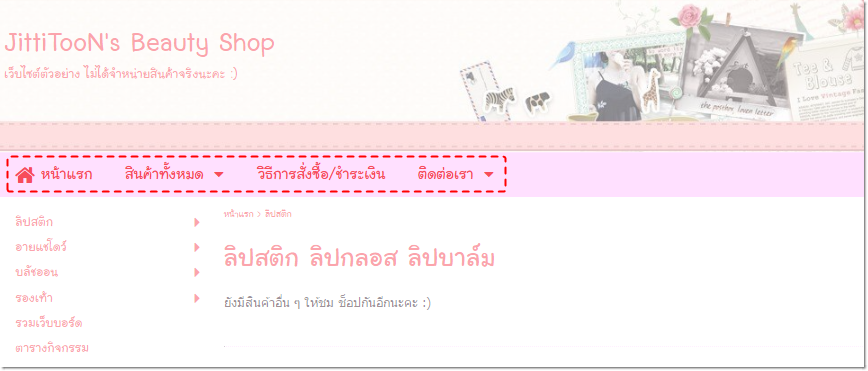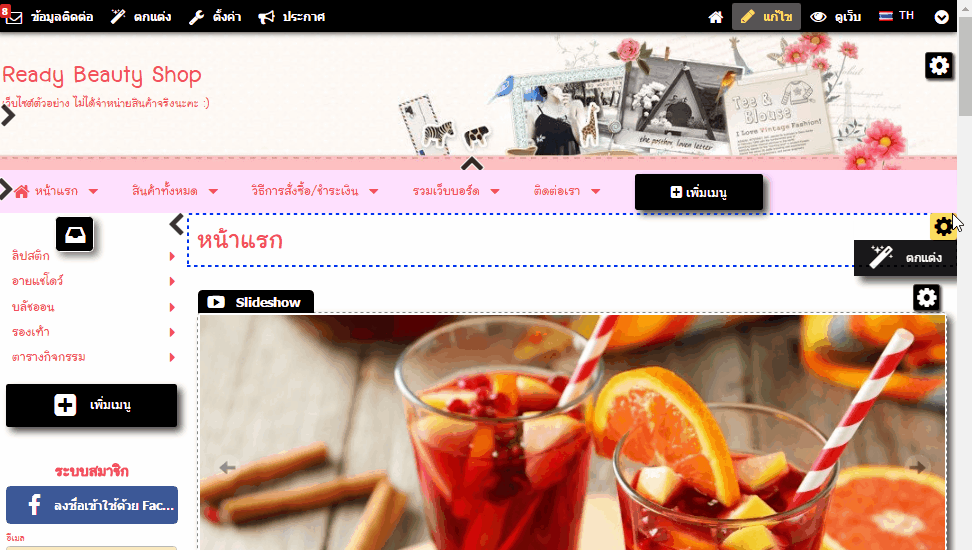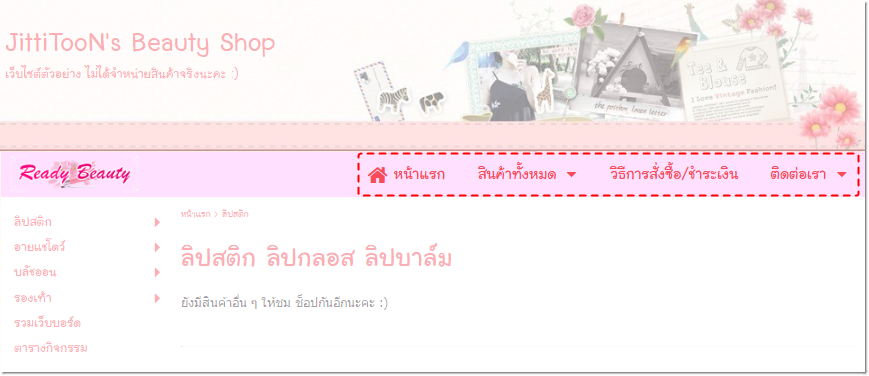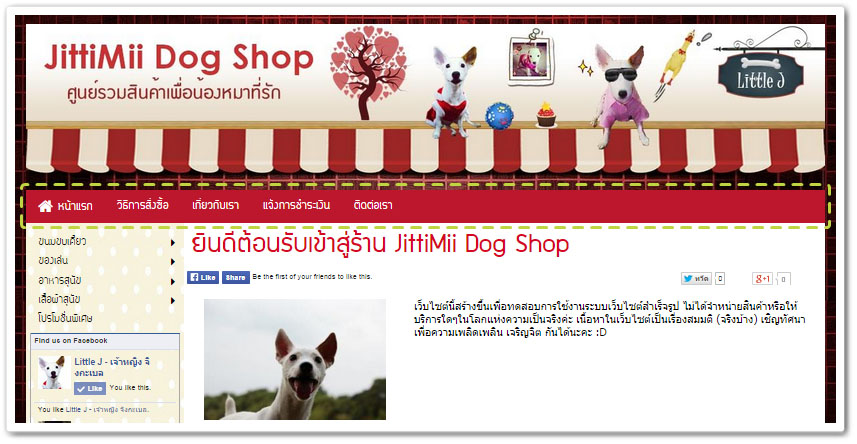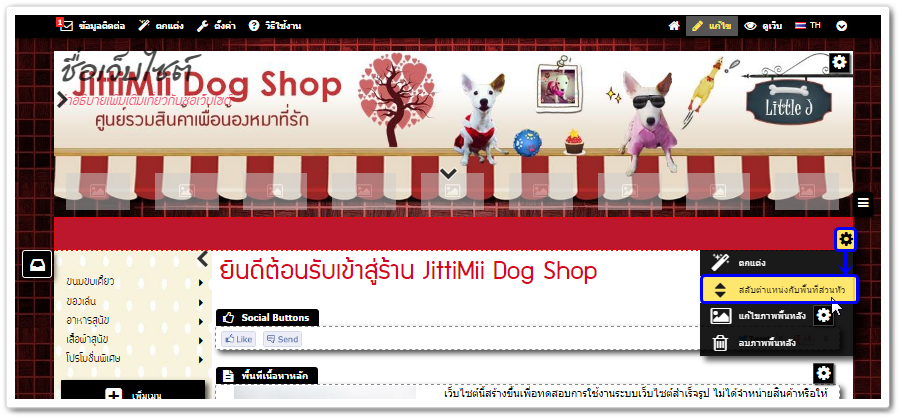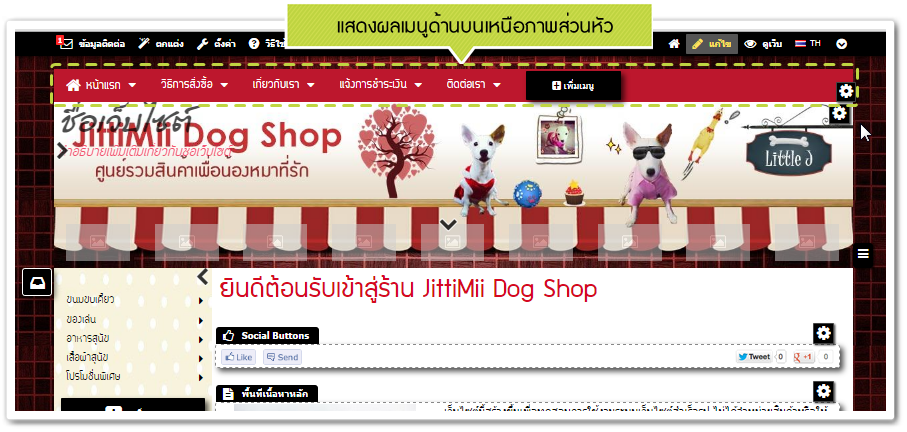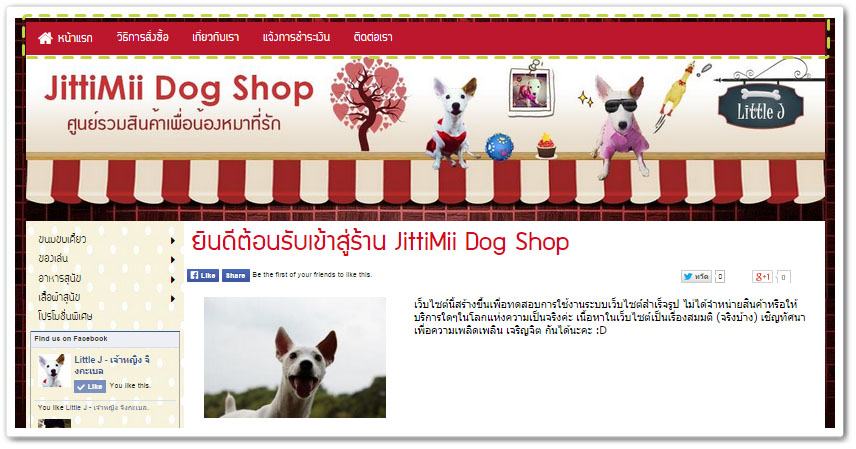"เมนูด้านบน"คือ เมนูที่แสดงผลในส่วนบนของเว็บไซต์ ซึ่งเป็นตำแหน่งที่เห็นได้ง่าย จึงทำหน้าที่เป็น Shortcut หรือเมนูลัดช่วยนำทางผู้ชมเว็บไซต์ไปยังเนื้อหาส่วนต่าง ๆ ที่สำคัญ ในเว็บไซต์ของได้อย่างดี
และในระบบเว็บไซต์พร้อมใช้ VelaEasy ได้อำนวยความสะดวกให้เว็บมาสเตอร์ปรับเปลี่ยนตำแหน่งการแสดงผลของ "เมนูด้านบน" ให้เข้ากับรูปแบบเว็บไซต์ที่คุณออกแบบได้ โดยการ "จัดตำแหน่ง" และ "สลับการแสดงผลกับพื้นที่ส่วนหัว" โดยมีขึ้นตอนการใช้งานดังนี้ค่ะ
วิธีจัดตำแหน่งเมนูด้านบน
โดยปกติ เมนูด้านบน ของเว็บไซต์ จะแสดงผลชิดด้านซ้ายของหน้าจอ ดังรูป
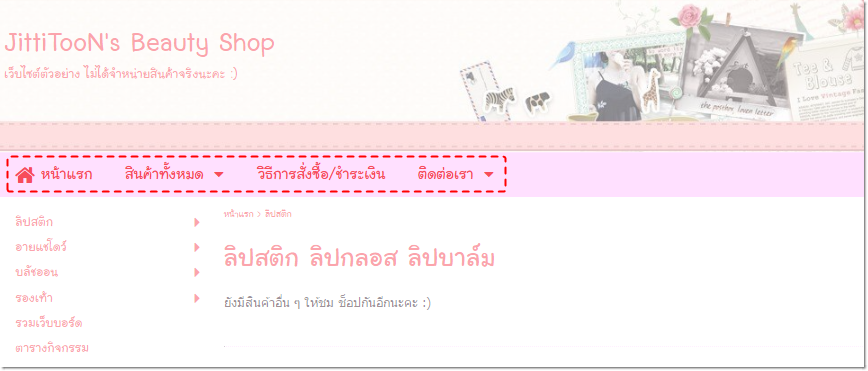
และเว็บมาสเตอร์สามารถจัดตำแหน่งเมนูด้านบนให้ชิดด้านขวาได้ เพียงนำเมาส์ไปวางในพื้นที่เมนูด้านบนของเว็บไซต์ ระบบจะแสดงสัญลักษณ์  จากนั้นคลิกตัวเลือก "สลับตำแหน่งเมนู" ซึ่งคุณสามารถคลิกกำหนดตำแหน่งเมนูด้านบน ให้แสดงผลชิดซ้าย กึ่งกลาง หรือชิดขวาตามต้องการ ไม่จำกัดจำนวนครั้งที่แก้ไขค่ะ
จากนั้นคลิกตัวเลือก "สลับตำแหน่งเมนู" ซึ่งคุณสามารถคลิกกำหนดตำแหน่งเมนูด้านบน ให้แสดงผลชิดซ้าย กึ่งกลาง หรือชิดขวาตามต้องการ ไม่จำกัดจำนวนครั้งที่แก้ไขค่ะ
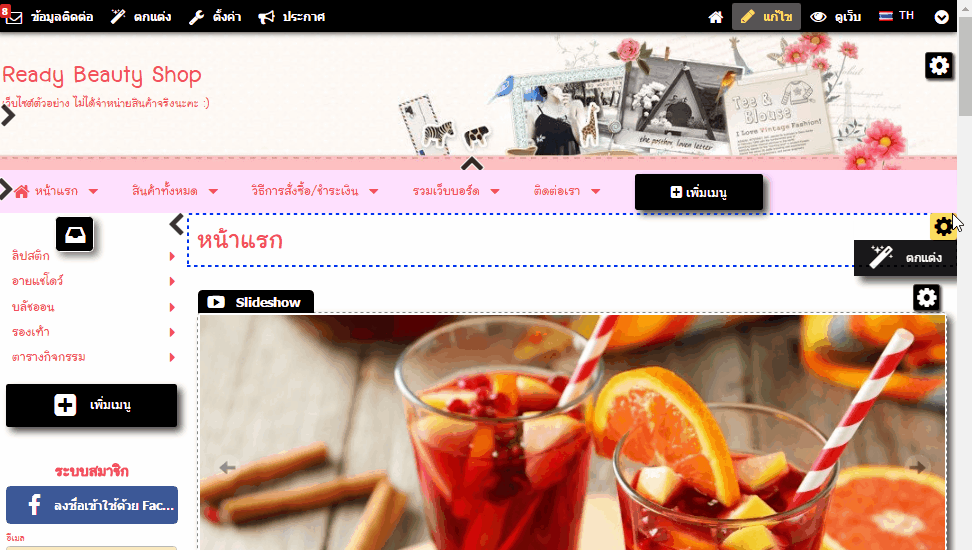
ตัวอย่างการแสดงผลเมนูด้านบนหลังจากคลิกสลับตำแหน่ง
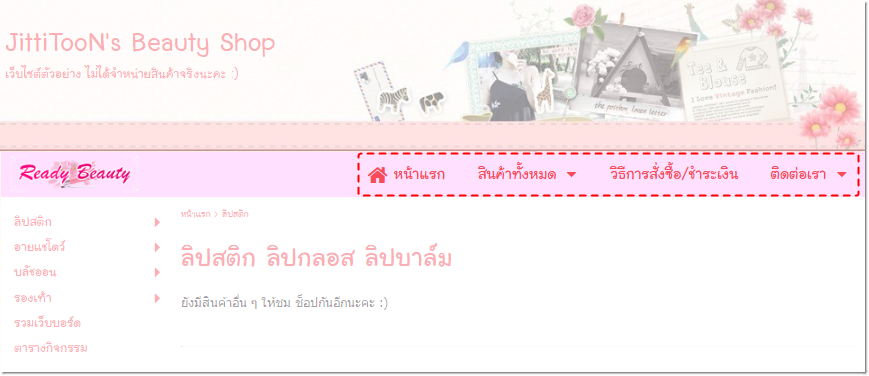
วิธีสลับตำแหน่งเมนูด้านบนกับพื้นที่ส่วนหัว
โดยปกติ ค่าเริ่มต้นของเว็บไซต์จะแสดงผลเมนูด้านบนอยู่ใต้รูปภาพส่วนหัวนะคะ แต่เว็บมาสเตอร์สามารถสลับตำแหน่งการแสดงผลให้เมนูด้านบนอยู่เหนือภาพส่วนหัวได้
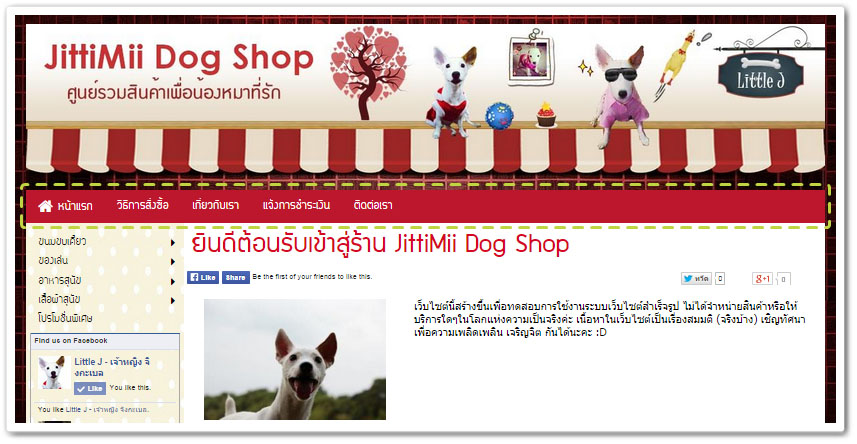
เพียงนำเมาส์ไปวางในพื้นที่เมนูด้านบนของเว็บไซต์ ระบบจะแสดงไอคอน  จากนั้นคลิกตัวเลือก "สลับตำแหน่งพื้นที่ส่วนหัว" ระบบจะสลับตำแหน่งการแสดงผลอัตโนมัติค่ะ
จากนั้นคลิกตัวเลือก "สลับตำแหน่งพื้นที่ส่วนหัว" ระบบจะสลับตำแหน่งการแสดงผลอัตโนมัติค่ะ
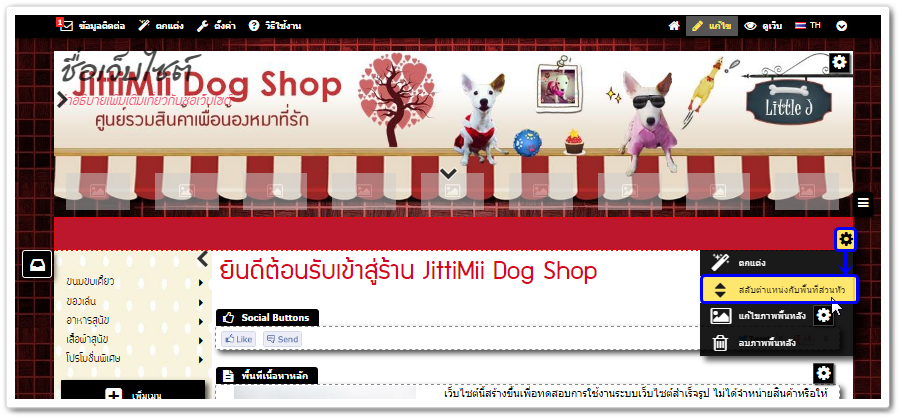
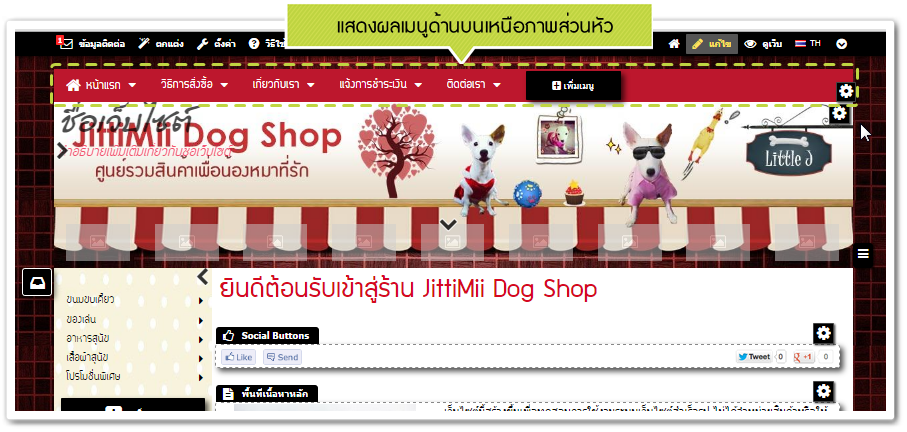
และหากต้องการให้เมนูด้านบนกลับไปแสดงผลอยู่ใต้รูปภาพแบนเนอร์ส่วนหัว ก็สามารถเลือกสลับตำแหน่งกับพื้นที่ส่วนหัวได้ ไม่จำกัดจำนวนครั้งเลยค่ะ
ตัวอย่างการแสดงเมนูด้านบนเหนือภาพส่วนหัวบนหน้าเว็บไซต์ หลังเลือกสลับตำแหน่ง
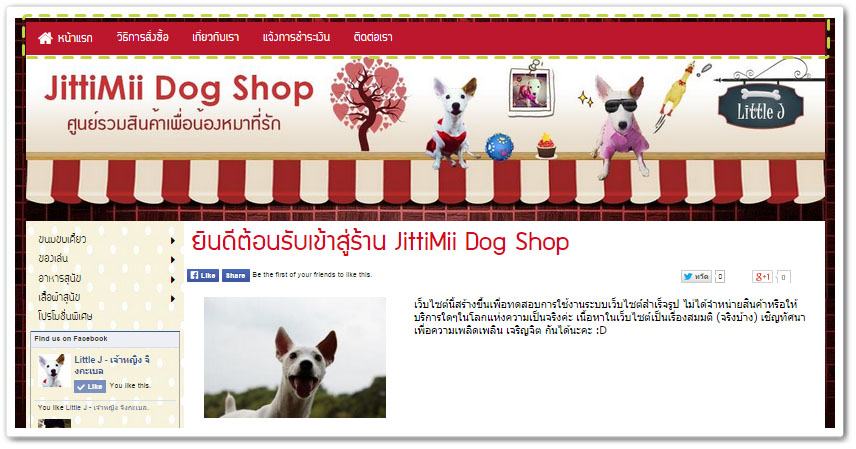
![]() หน้าแรก | VelaEasy Tips | วิดีโอสาธิตการใช้งาน |
แนะนำฟังก์ชันใหม่
หน้าแรก | VelaEasy Tips | วิดีโอสาธิตการใช้งาน |
แนะนำฟังก์ชันใหม่